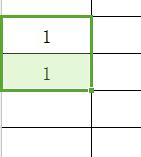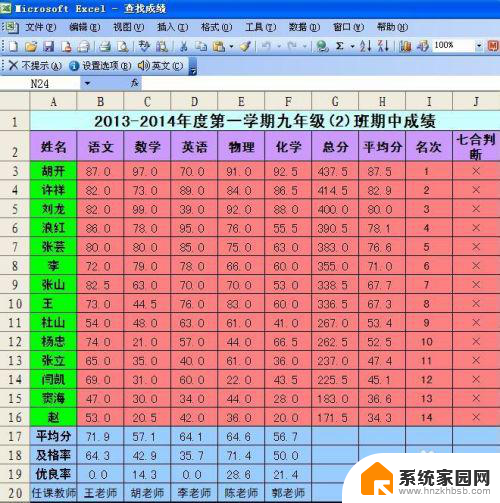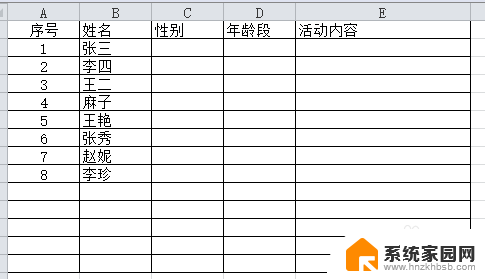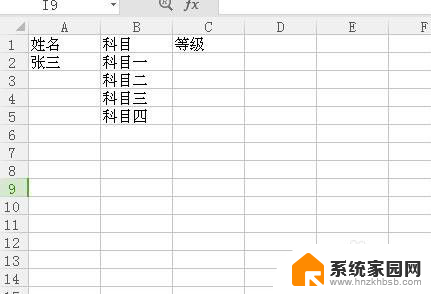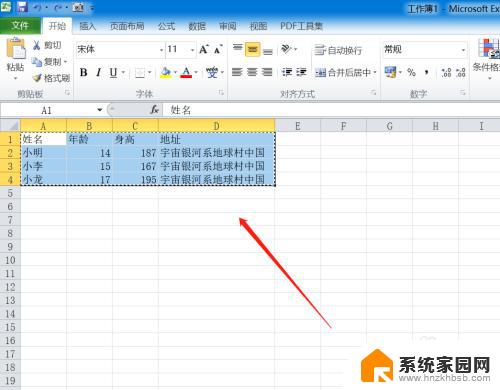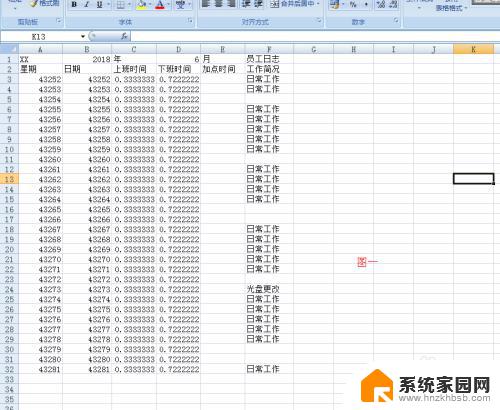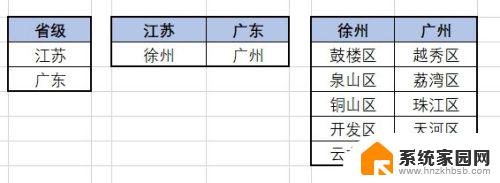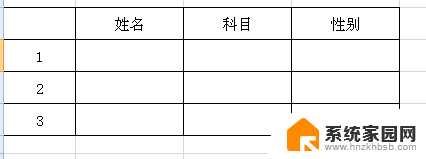excel表格拖拽数字不递增 Excel下拉数字不递增只复制设置
更新时间:2024-07-31 10:50:22作者:xiaoliu
在日常工作中,我们经常会使用Excel表格来进行数据处理和分析,有时候我们可能会遇到一个问题,就是当我们尝试使用下拉功能来填充数字序列时,发现数字并没有按照我们预期的递增规律进行复制。这种情况可能会给我们的工作带来一些困扰和不便,因此需要找到解决办法来解决这个问题。接下来我们将探讨一些可能的解决方案,帮助我们更好地应对Excel下拉数字不递增的情况。
具体方法:
1.先打开excel表格。

2.进入表格后,在单元格内输入数字并拖动单元格右下角的小点。下拉拖动时,我们可以发现数字没有递增只是复制。

3.点击右下角选项按钮旁边的倒三角符号。
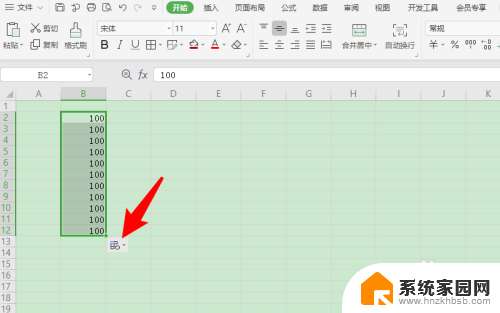
4.勾选以序列方式填充。
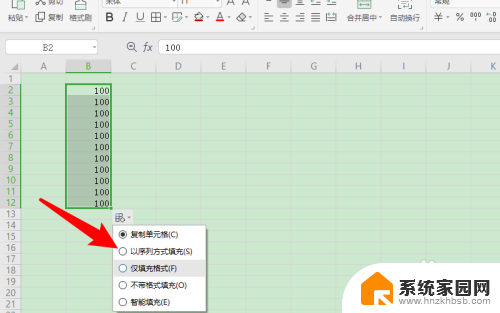
5.此时可以发现数字递增了。
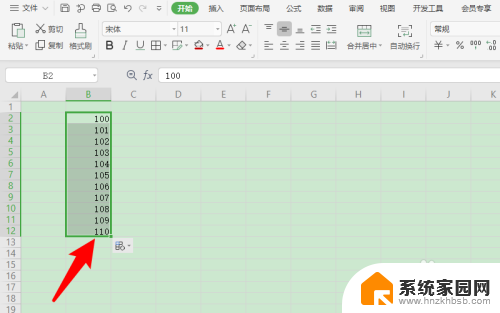
以上是关于如何在Excel表格中进行拖拽不递增数字的全部内容,如果还有不清楚的用户,可以参考以上小编的步骤进行操作,希望对大家有所帮助。